概要
Rockチェックインを設定するのは、最初は少しおっくうに感じるかもしれません。長年にわたり、必要以上に複雑なチェックイン・セットアップを目にしてきました。
このガイドは、このような落とし穴を避けるためのものです。私たちの目標は、チェックインをシンプルで柔軟かつ効果的に行うことです。いくつかのベストプラクティスを適用することで、管理者、家族、ボランティア、スタッフにとって同様に機能するシステムを構築することができます。
さあ、飛び込もう!
基本用語
戦略に入る前に、ロック・チェックインでよく目にするキーワードをおさらいしておこう。
グループ・タイプ
ロックでは、グループタイプとは、同じような特徴を持つグループの集まりのことです。例えば、"Small Group "というグループタイプには、リーダー、メンバー、スケジュールなどの共通の特徴を持つ複数のグループが含まれる。
さらにチェックインでは、グループタイプはいくつかの特別な役割を果たす:
- チェックイン・コンフィギュレーション- これらは、実際には「チェックイン・テンプレート」を目的としたグループタイプです。その設定はグループタイプの属性として保存されます。
- チェックイン・フィルター- 「チェックイン・フィルター」を目的としたグループタイプ。例えば、「年齢別チェックイン」や「学年別チェックイン」などがあり、場所選択戦略などの属性を持つ。
- チェックインエリア- これらは、設定画面に「ヘッダー」行(フォルダーアイコンと青い線)として表示されます。例として、"Nursery "や "Preschool "などがあります。他のものとは異なり、チェックインエリアには特定のグループタイプの目的は割り当てられていません。これらは基本的に通常のグループタイプです。
グループ
ロックチェックインのグループは、主に出席コンテナとして使用されます。実際のメンバーがいてもいなくても構いません。そのグループのメンバーでなくても、その人の出席を記録することができます。
チェックイン構成で作成されたグループは実際のグループです。グループビューアに表示されないため、最初は混乱するかもしれませんが、これはグループタイプがデフォルトでShow In Navigationに設定されていないためです。この設定を有効にすると、即座にグループビューアに表示されるようになります。
この設定がデフォルトで有効になっていない理由は、チェックイングループにはメンバーがいない(今後もいない)可能性が高いため、グループビューアに表示する必要がないことが非常に多いからです。
所在地
通常は物理的な部屋(例:「3年生の部屋」)を指しますが、(通常はボランティアのスケジュール管理のため)カフェの「レジ」のように役割や役職を表すこともあります。
スケジュール
予想通り、グループが集まる日時を指定する。
チェックイン構成
チェックイン・コンフィギュレーションは3つのことを行う:
- チェックインエリア、グループ、場所、スケジュールを整理する。
- Attendance Analyticsのようなツールのためのレポートフィルターを提供します。
- キオスクの動作設定(セキュリティコード・パラメータ、検索タイプ、重複チェックインの許可など)を保存します。
重要:設定は、キオスクでどのエリアとグループが利用可能で、チェックインが許可されているかとは関係ありません。これはよくある誤解で、必要のない余計なチェックイン設定につながります。
核となる原則:シンプルに保つ
チェックイン・デザインの最も重要なルール、それは「シンプルが勝ち」ということだ。
キャンパス、ミニストリー、イベントごとに別々のコンフィギュレーションが必要だと思いがちです。しかし、実際には、ほとんどの大規模教会は、合計4つか5つの構成で機能しています。それ以上になると、混乱や不必要な複雑さにつながることが多いのです。
では、いつ別のコンフィギュレーションを作るべきか?
- コンフィギュレーションがグループによって乱雑になり、効果的な管理ができなくなった場合。
- キオスク独自の設定が必要な場合(異なる検索モードやセキュリティコードの長さなど)。
- レポート作成において、グループや地域ごとに出席者をフィルタリングする必要がある場合。
どれにも当てはまらない場合は、少ないコンフィギュレーションで我慢すること。
複数のキャンパスを横断するデザイン
セットアップを簡素化し、将来の計画を立てる最善の方法のひとつは、複数のキャンパスを念頭に置いて設計することだ。
- エリア - 各キャンパスに「託児所」がある場合、それぞれ別のエリアを作る必要はない。共有の「託児所」エリアを使用する。
- グループ - 「1歳児」グループは、キャンパス間で共有することができます。グループを重複させることなく、1つのグループを複数のキャンパスに割り当てることができます。
- 時刻表 - 特に運行時間がキャンパス間で同じ場合は、可能な限り時刻表を再利用する。
これにより、不要な重複が減り、シンプルさと一貫性が確保される。
以下は、1つの初等部エリア(とそのグループ)がキャンパスをまたいで共有されている例です。K」と「1年生」のグループは、メインキャンパスでは同じ部屋に集まりますが、ウエストキャンパスでは別の部屋に集まります。また、「K」と「1」のグループは、メインキャンパスでは同じ部屋に集まりますが、ウエストキャンパスでは別の部屋に集まります。
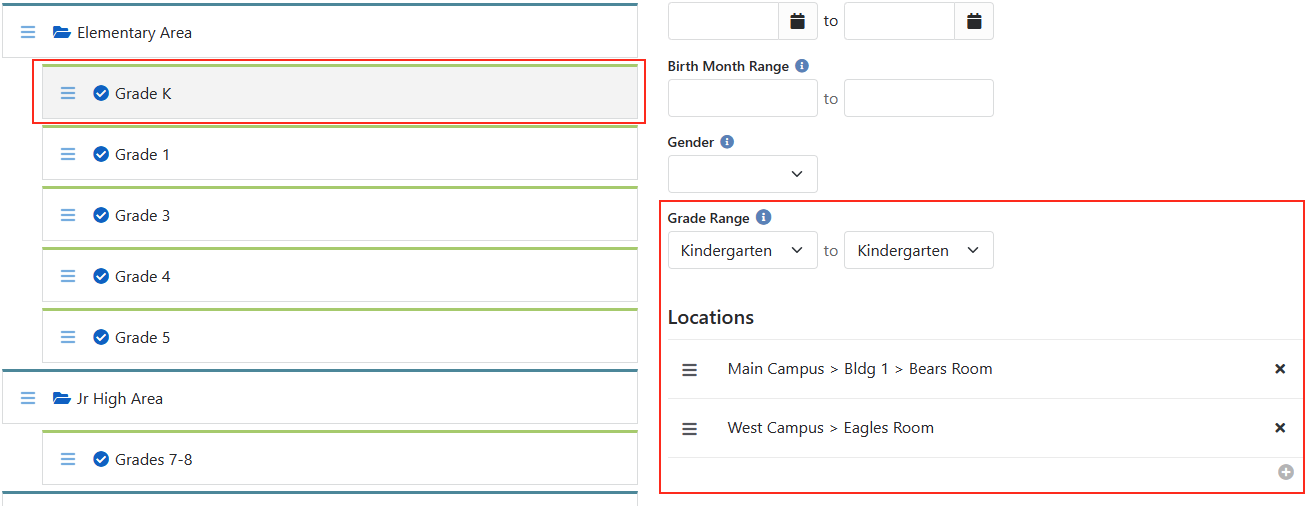
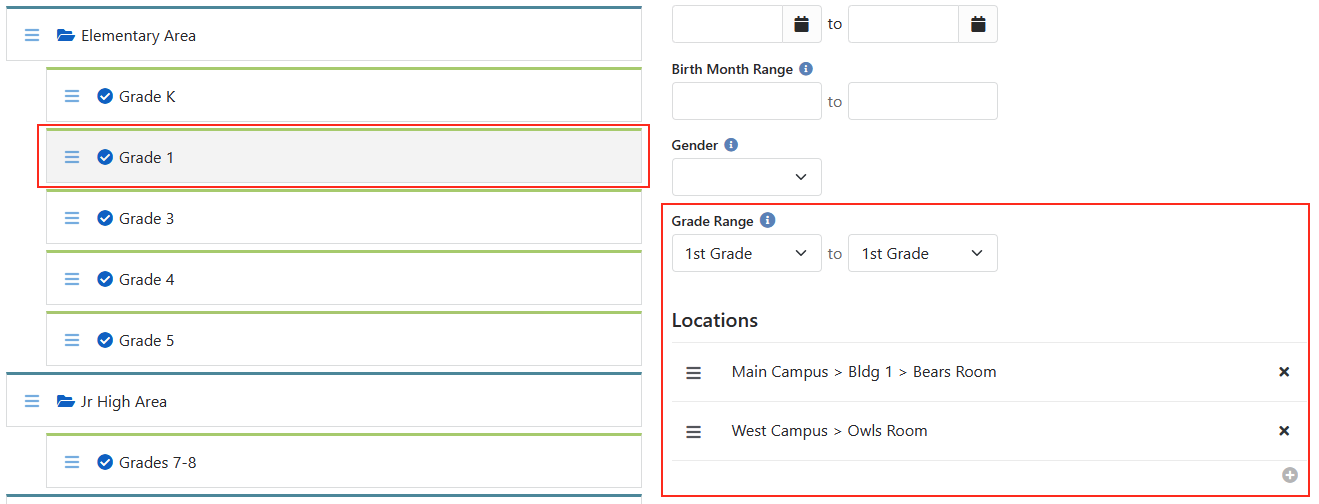
柔軟性のための建築
将来に備えてセットアップを維持するには、適切な詳細レベルでグループを設計する。
- 学年や年齢で分ける-上の例のように、「K-2」や「2-4」のようなまとまったグループを作るのではなく、学年ごとのグループ(「K」「1」「2」など)を作る。
- キャンパスごとに場所を割り当てる - 例:2年生のグループは、Aキャンパスでは「K-2」に集まり、Bキャンパスでは「2-4」に集まる。
省庁のスペースが変われば、グループを新しい場所に割り当て直すだけでよい。学年を統合した場合は、グループ名を変更するか(履歴を失う)、グループ名を無効にして新しくやり直す必要があります。
前もってきめ細かくすることで、後で報われる。
結論
ロックチェックインは強力ですが、その強力さゆえに複雑になりすぎる傾向があります。物事をシンプルに保ち、柔軟に設計し、コンフィギュレーションを賢く利用することで、管理が簡単で使うのが楽しくなるチェックインシステムを作ることができます。
覚えておいてほしい:
- キャンパス間でグループやエリアを共有する。
- 学年・年齢別に分けて柔軟に対応。
- コンフィギュレーションの数を少なくする。
- 可能な限り、常にシンプルさと柔軟性を優先する。
これらを実践することで、チェックインは、家族、ボランティア、スタッフにとって、現在も、そして今後何年にもわたって有益なものとなるでしょう。